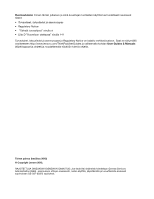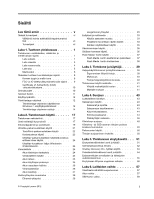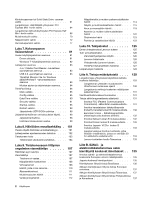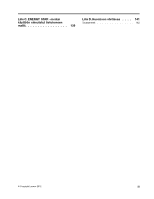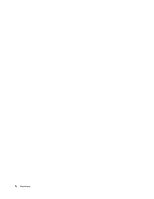Lenovo ThinkPad Edge E130 (Finnish) User Guide
Lenovo ThinkPad Edge E130 Manual
 |
View all Lenovo ThinkPad Edge E130 manuals
Add to My Manuals
Save this manual to your list of manuals |
Lenovo ThinkPad Edge E130 manual content summary:
- Lenovo ThinkPad Edge E130 | (Finnish) User Guide - Page 1
Käyttöopas ThinkPad Edge E130 ja E135 - Lenovo ThinkPad Edge E130 | (Finnish) User Guide - Page 2
ja valitsemalla kohdan User Guides & Manuals (käyttöoppaat ja ohjeet) ja noudattamalla näyttöön tulevia ohjeita. Toinen painos (kesäkuu 2012) © Copyright Lenovo 2012. RAJOITETTUJA OIKEUKSIA KOSKEVA HUOMAUTUS: Jos tiedot tai ohjelmisto toimitetaan General Services Administration (GSA) -sopimuksen - Lenovo ThinkPad Edge E130 | (Finnish) User Guide - Page 3
COA) -aitoustodistustarra 10 Ominaisuudet 10 Tekniset tiedot 11 Käyttöympärist 12 ThinkVantage-ohjelmat 12 27 Verkkoyhteyden muodostus 28 Ethernet-yhteydet 29 © Copyright Lenovo 2012 Langattomat yhteydet 29 Esitykset ja multimedia 33 Nä 48 Kiintolevy- tai SSD-aseman tietojen poistoa koskeva - Lenovo ThinkPad Edge E130 | (Finnish) User Guide - Page 4
126 Vianmääritysohjelmien käytt 126 Lenovon tukisivusto 126 Yhteydenotto Lenovon tukeen 126 ThinkPad-lisävarusteiden hankinta . . . . . 127 Lisäpalvelujen hankinta 128 joissa on enintään 20 A:n sähkövirta vaihetta kohti 133 Lenovo-tuotteiden huolto Taiwanissa . . . . 133 Liite B. Sähkö- - Lenovo ThinkPad Edge E130 | (Finnish) User Guide - Page 5
Liite C. ENERGY STAR -merkin käyttöön oikeutetut tietokoneen mallit 139 Liite D. Huomioon otettavaa . . . . 141 Tavaramerkit 142 © Copyright Lenovo 2012 iii - Lenovo ThinkPad Edge E130 | (Finnish) User Guide - Page 6
iv Käyttöopas - Lenovo ThinkPad Edge E130 | (Finnish) User Guide - Page 7
tietokoneen tai muiden laitteiden väliin, ettei niiden päälle astuta, ettei niihin voi kompastua tai ettei niihin kohdistu muuta riskiä, joka voi häiritä tietokoneen toimintaa. © Copyright Lenovo 2012 v - Lenovo ThinkPad Edge E130 | (Finnish) User Guide - Page 8
Suojaa tietokone ja tiedot tietokoneen siirron ajaksi. Ennen kuin siirrät tietokonetta, jossa on kiintolevyasema, tee jokin seuraavista toimista ja varmista, että virtakytkimen merkkivalo ei pala tai että se vilkkuu: • Katkaise tietokoneesta virta. • Aseta tietokone lepotilaan. • Aseta tietokone - Lenovo ThinkPad Edge E130 | (Finnish) User Guide - Page 9
syytä itse. Ota yhteys asiakastukeen ja pyydä lisätietoja. Huolto- ja tukipalvelujen puhelinnumeroiden luettelo on web-sivustossa http://www.lenovo.com/support/phone. Tarkista tietokone ja sen osat säännöllisin väliajoin vaurioiden tai kulumisen tai muiden vaaratekijöiden varalta. Jos epäilet - Lenovo ThinkPad Edge E130 | (Finnish) User Guide - Page 10
ennen kuin irrotat tuotteen kansia. Jos sinulla on aiheeseen liittyviä kysymyksiä tai huolenaiheita, ota yhteys asiakastukikeskukseen. Vaikka tietokoneen osat eivät liiku sen jälkeen, kun verkkojohto on irrotettu, ota seuraava varoitus huomioon: VAROITUS: Vaarallisia liikkuvia osia. Varo, etteivät - Lenovo ThinkPad Edge E130 | (Finnish) User Guide - Page 11
laitteiden pistokkeet pistorasiaan ja irrota ne pistorasiasta varovasti. Virtalähteeseen liittyvät turvaohjeet VAARA Älä irrota virtalähteen suojakuorta tai muita osia, joissa on seuraava tarra. © Copyright Lenovo 2012 ix - Lenovo ThinkPad Edge E130 | (Finnish) User Guide - Page 12
vähintään viisi sekuntia tietokoneen virran katkaisun jälkeen, ennen kuin irrotat ulkoisen laitteen. Akkuihin liittyvä yleinen turvaohje VAARA Kaikissa Lenovo-tietokoneissa on litteä nappiparisto, josta järjestelmän kello saa virtansa. Paristoa ei voi ladata. Lisäksi monissa mobiilituotteissa, kuten - Lenovo ThinkPad Edge E130 | (Finnish) User Guide - Page 13
nostamalla kätesi irti kämmentuesta. Älä käytä näppäimistöä keskeytyksettä pitkään. • Älä käytä tietokonetta tai lataa akkua tulenarkojen aineiden lähellä tai ympäristöissä, joissa on räjähdysvaara. © Copyright Lenovo 2012 xi - Lenovo ThinkPad Edge E130 | (Finnish) User Guide - Page 14
• Tuotteessa olevien tuuletusaukkojen, tuulettimien ja jäähdytyslevyjen tarkoitus on varmistaa tuotteen turvallisuus ja toimintavarmuus. Ilmavirran kulku tietokoneen sisäosiin tai tuulettimien ja jäähdytyslevyjen toiminta saattaa estyä, jos tuote asetetaan sängylle, sohvalle, matolle tai jollekin - Lenovo ThinkPad Edge E130 | (Finnish) User Guide - Page 15
50332-2 määritysten vastaisten kuulokkeiden käyttö voi olla vaarallista, sillä tällaisissa kuulokkeissa äänenpaine voi olla liian suuri. Jos Lenovo-tietokoneen mukana on toimitettu kuulokkeet (tietokone ja kuulokkeet on toimitettu yhtenä pakettina), kyseinen tietokoneen ja kuulokkeiden yhdistelmä on - Lenovo ThinkPad Edge E130 | (Finnish) User Guide - Page 16
Muita turvaohjeita VAARA Muovipusseista voi aiheutua tukehtumisvaara. Pidä muovipussit poissa pienten lasten ulottuvilta. Tablet-tietokoneen käyttäjiä koskeva huomautus Turvallisuustiedote käyttäjille Australiassa VAARA Älä liitä tietokonetta puhelinverkkoon tietokoneen ollessa muistiotilassa. - Lenovo ThinkPad Edge E130 | (Finnish) User Guide - Page 17
käytön. Laite edestä Kuva 1. ThinkPad Edge E130 ja E135 edestä 1 Sisäinen kamera 3 Järjestelmän tilan merkkivalo (valaistu ThinkPad®-logo) 5 Kosketuslevy 7 Sisäinen mikrofoni 2 Virran tilan merkkivalo 4 TrackPoint®-painikkeet 6 TrackPoint-paikannustappi 8 Virtapainike © Copyright Lenovo 2012 1 - Lenovo ThinkPad Edge E130 | (Finnish) User Guide - Page 18
merkkivalon sijainnista ja merkityksestä on kohdassa "Virran tilan merkkivalo" sivulla 7. 3 Järjestelmän tilan merkkivalo (valaistu ThinkPad-logo) Valaistu ThinkPad-logo kämmentuessa toimii järjestelmän tilan ilmaisimena. Tietokoneessa on useita tilan ilmaisimia. Lisätietoja kunkin merkkivalon - Lenovo ThinkPad Edge E130 | (Finnish) User Guide - Page 19
Laite oikealta Kuva 2. ThinkPad Edge E130 ja E135 oikealta sivulta 1 Muistikortin lukulaitteen paikka 3 Always On USB -portti 5 Turvalukon aukko 2 HDMI-portti 4 Verkkolaitteen vastake 1 Muistikortin lukulaitteen paikka Tietokoneen mallin mukaan tietokoneessa voi olla muistikortin - Lenovo ThinkPad Edge E130 | (Finnish) User Guide - Page 20
ostamalla tähän turvalukon aukkoon sopiva vaijerilukko, jonka voit kiinnittää johonkin kiinteään esineeseen. Laite vasemmalta Kuva 3. ThinkPad Edge E130 ja E135 vasemmalta sivulta 1 VGA (Video Graphics Array) -liitäntä 3 USB 3.0 -vastakkeet 5 Yhdistelmä-äänivastake 2 Tuuletusaukko 4 Ethernet - Lenovo ThinkPad Edge E130 | (Finnish) User Guide - Page 21
ei tue tavallista mikrofonia. Lisätietoja on seuraavassa jaksossa: "Äänitoimintojen käyttö" sivulla 36. Laite alta Kuva 4. ThinkPad Edge E130 ja E135 alhaalta 1 Paristo 3 Lisämuistipaikka 5 PCI Express Mini -korttipaikka LAN/WiMAX-kortille 2 SIM-korttipaikka 4 Langattoman suuralueverkon PCI - Lenovo ThinkPad Edge E130 | (Finnish) User Guide - Page 22
nähtävissä Solid State Drive -asemassa, koska sen kapasiteetti on pienempi. Merkkivalot Järjestelmän tila käy ilmi merkkivaloista. Järjestelmän tilan merkkivalot Tietokoneen ulkokannessa ja kämmentuessa oleva valaistu ThinkPad-logo toimii järjestelmän tilan merkkivalona. 6 Käyttöopas - Lenovo ThinkPad Edge E130 | (Finnish) User Guide - Page 23
Merkkivalon palaminen tarkoittaa seuraavaa: • Punainen: Tietokoneen virta on kytkettynä (tietokone on normaalissa toimintatilassa). • Nopeasti vilkkuva punainen: Tietokone on siirtymässä lepo- tai horrostilaan. • Hitaasti vilkkuva punainen: Tietokone on lepotilassa. • Ei pala: Tietokoneen virta on - Lenovo ThinkPad Edge E130 | (Finnish) User Guide - Page 24
Merkkivalon palaminen tarkoittaa seuraavaa: • Vihreä: Verkkolaite on liitetty tietokoneeseen. • Ei pala: verkkolaitetta ei ole liitetty tietokoneeseen. Näytössä näkyvät ilmaisimet Caps Lock -merkkivalo Voit ottaa aakkoslukkotoiminnon käyttöön tai poistaa sen käytöstä painamalla Caps Lock -näppäintä. - Lenovo ThinkPad Edge E130 | (Finnish) User Guide - Page 25
Löydät tietokoneen tyypin ja mallin etsimällä alla olevan tarran näköisen tarran: FCC- ja IC-laitehyväksyntämerkinnän sijainti PCI Express Mini -kortin FCC- tai IC-laitehyväksyntämerkintää ei ole tietokoneen ulkokuoressa. FCC- ja IC-laitehyväksyntämerkintä on kiinnitetty tietokoneen PCI Express Mini - Lenovo ThinkPad Edge E130 | (Finnish) User Guide - Page 26
(7 mm korkuinen) Solid State Drive -asema • mSATA Solid State Drive -asema (joissakin malleissa) Näyttö Värinäyttö käyttää TFT-tekniikkaa. • Koko: 11,6 tuumaa (294,64 mm) • Erotuskyky: - LCD: enintään 1 366 x 768 - Erillinen näytin: enintään 2 048 x 1 536 (VGA) tai enintään 2 560 x 1 600 (HDMI - Lenovo ThinkPad Edge E130 | (Finnish) User Guide - Page 27
• Langattoman lähiverkkoyhteyden tuki • Langattoman suuralueverkkoyhteyden tuki (joissakin malleissa) • Bluetooth-yhteyden tuki (joissakin malleissa) • Langattoman WiMAX-yhteyden tuki (joissakin malleissa punainen ja akun takuu on voimassa, takuu kattaa akun vaihdon. Luku 1. Tuotteen yleiskuvaus 11 - Lenovo ThinkPad Edge E130 | (Finnish) User Guide - Page 28
ja turvallisesti. Huomautus: Saat lisätietoja ThinkVantage-ohjelmista ja muista Lenovon tarjoamista ratkaisuista siirtymällä osoitteeseen http://www.lenovo.com/support. ThinkVantage-ohjelmien käyttäminen Windows 7 -käyttöjärjestelmässä: Jos käytössä on Windows® 7 -käyttöjärjestelmä, ThinkVantage - Lenovo ThinkPad Edge E130 | (Finnish) User Guide - Page 29
Recovery Media Factory Recovery -levyt SimpleTap SimpleTap System Update Päivitys ja ajurit Huomautus: Jotkin ohjelmat eivät Huomautus: Jos et löydä tarvitsemaasi ohjelmaa Ohjauspaneelista, avaa Lenovo ThinkVantage Tools -ohjelman ikkuna ja asenna tarvitsemasi ohjelma kaksoisnapsauttamalla - Lenovo ThinkPad Edge E130 | (Finnish) User Guide - Page 30
ä ja suojaus Recovery Media Järjestelmä ja suojaus SimpleTap System Update Ohjelmat Järjestelmä ja suojaus Ohjauspaneelin vihreä teksti Lenovo - Virranhallinta Lenovo - Tehdasasetusten palautuslevyt Lenovo - SimpleTap Lenovo - Päivitykset ja ajurit Huomautus: Jotkin ohjelmat eivät välttämätt - Lenovo ThinkPad Edge E130 | (Finnish) User Guide - Page 31
käyttö on helppoa ja turvallista: • Lenovo Solution Center • Power Manager • OneKey Recovery Pro • System Update Message Center Plus Message Center Plus -ohjelma ei ole esiasennettu SimpleTap-ohjelman kanssa, voit noutaa sen osoitteesta http://www.lenovo.com/support. Luku 1. Tuotteen yleiskuvaus 15 - Lenovo ThinkPad Edge E130 | (Finnish) User Guide - Page 32
System Update System Update -ohjelman avulla voit pitää tietokoneen ohjelmiston ajantasaisena. Ohjelma noutaa ja asentaa tietokoneeseen ohjelmistopaketteja (ThinkVantage-ohjelmia, laiteajureita sekä UEFI BIOS -päivityksiä ja muita kolmansien osapuolien sovelluksia). 16 Käyttöopas - Lenovo ThinkPad Edge E130 | (Finnish) User Guide - Page 33
/faq Voinko saada käyttöoppaan jollakin toisella kielellä? • Voit ladata muunkielisen käyttöoppaan siirtymällä osoitteeseen http://www.lenovo.com/support. Noudata sitten näyttöön tulevia ohjeita. Miten voin käyttää tietokoneen akkua mahdollisimman tehokkaasti? • Kun haluat säästää akkua tai keskeytt - Lenovo ThinkPad Edge E130 | (Finnish) User Guide - Page 34
- tai SSD-asemaan tallennettuja SSD-aseman tietojen poistoa koskeva huomautus" sivulla 49. Miten saan muodostettua Internet-yhteyden eri sijainneista? • Saat lisätietoja langattomien verkkojen käyttöön liittyvien häiriöiden vianmäärityksestä siirtymällä osoitteeseen http://www.lenovo.com/support - Lenovo ThinkPad Edge E130 | (Finnish) User Guide - Page 35
seuraavista tavoista: • Valitse Käynnistä ➙ Ohjauspaneeli. Napsauta kuvakenäkymässä Näppäimistö. • Paina Fn-näppäintä neljän sekunnin ajan. 2. Napsauta ThinkPad-näppäimet F1-F12 -välilehteä. 3. Määritä asetukset näyttöön tulevien ohjeiden mukaisesti. Jos haluat vaihtaa näppäimien F1-F12 asetuksia - Lenovo ThinkPad Edge E130 | (Finnish) User Guide - Page 36
Tietoja Windows-näppäimen käyttämisestä muiden näppäinten kanssa on Windows-käyttöjärjestelmän ohjeessa. 2 Toimintonäppäimet Äänenvoimakkuuden säätimet ja vaimennusnäppäin Jos haluat säätää nopeasti äänenvoimakkuutta tai vaimentaa äänen tai mikrofonin, paina jotakin seuraavista näppäimistä. - Lenovo ThinkPad Edge E130 | (Finnish) User Guide - Page 37
Langattoman yhteyden säätönäppäin (F9) Painamalla tätä näppäintä voit ottaa käyttöön tai poistaa käytöstä sisäiset langattomat verkko-ominaisuudet. Tämän näppäimen painallus tuo näkyviin luettelon langattomista yhteystoiminnoista. Voit muuttaa kunkin luettelossa olevan yhteysominaisuuden virrankäytt - Lenovo ThinkPad Edge E130 | (Finnish) User Guide - Page 38
Voit myös muuttaa UltraNav-paikannuslaitteen asetuksia napsauttamalla UltraNav-kuvaketta Windowsin ilmaisinalueella. Ohjeet UltraNav-kuvakkeen näyttämiseen Windowsin ilmaisinalueella ovat kohdassa "UltraNav-kuvakkeen lisäys Windowsin ilmaisinalueelle" sivulla 24. TrackPoint-paikannuslaitteen käyttö - Lenovo ThinkPad Edge E130 | (Finnish) User Guide - Page 39
Huomautus: Jos vaihdat näppäimistön, uuden näppäimistön mukana toimitetaan yksi paikannustapin pää. Voit halutessasi käyttää vanhan näppäimistön paikannustapin päätä uudessa näppäimistössä. Kosketuslevyn käyttö Kosketuslevy on TrackPoint-painikkeiden alapuolella oleva levy 1 näppäimistön alaosassa. - Lenovo ThinkPad Edge E130 | (Finnish) User Guide - Page 40
käytät tietokonetta akkuvirralla entistä pidempään. Langaton tietojenkäsittely on mullistanut liiketoiminnan mahdollistamalla töiden ottamisen mukaan minne tahansa. ThinkPad-akkujen avulla voit työskennellä entistä pidempään, etkä ole enää sidoksissa pistorasioihin. Akun tilatietojen tarkastelu Teht - Lenovo ThinkPad Edge E130 | (Finnish) User Guide - Page 41
Verkkolaitteen käyttö Tietokoneen virtalähteenä voi olla joko tietokoneen mukana toimitettu litium-ioniakku tai verkkovirta, joka välittyy verkkolaitteen kautta. Verkkovirtaa käytettäessä akku latautuu automaattisesti. Tietokoneen mukana toimitetussa verkkolaitteessa on kaksi perusosaa: • muuntaja, - Lenovo ThinkPad Edge E130 | (Finnish) User Guide - Page 42
vaihtoehto Horrostila. Voit jatkaa työskentelyä painamalla virtapainiketta enintään neljän sekunnin ajan. Kun et käytä langattomia ominaisuuksia, esimerkiksi Bluetooth-yhteyttä tai langatonta lähiverkkoyhteyttä, poista ne käytöstä. Näin voit säästää virtaa. Voit poistaa langattomat ominaisuudet käyt - Lenovo ThinkPad Edge E130 | (Finnish) User Guide - Page 43
suunniteltuja akkuja. Jos järjestelmään asennetaan valtuuttamaton akku tai muuhun järjestelmään suunniteltu akku, järjestelmä ei lataudu. Huomio: Lenovo ei ole vastuussa luvattomien akkujen suorituskyvystä eikä turvallisuudesta, eikä vastaa luvattomien akkujen käytöstä johtuvista vahingoista tai - Lenovo ThinkPad Edge E130 | (Finnish) User Guide - Page 44
VAARA Asennettu vääräntyyppinen akku voi räjähtää. Akku sisältää pieniä määriä vaarallisia aineita. Voit vähentää onnettomuusriskiä noudattamalla seuraavia ohjeita: • Akun saa vaihtaa vain Lenovon suosittelemaan akkuun. • Älä vie akkua tulen lähelle. • Estä akkua joutumasta kosketuksiin liiallisen - Lenovo ThinkPad Edge E130 | (Finnish) User Guide - Page 45
alueen, kuten toimistorakennuksen tai talon. 802.11-standardien mukaiset laitteet voivat muodostaa yhteyden tähän langattomien yhteyksien palveluntarjoaja. Bluetooth Bluetooth on yksi lukuisista tekniikoista, joiden avulla voi luoda oman langattoman verkon. Bluetooth-yhteyden avulla voi yhdist - Lenovo ThinkPad Edge E130 | (Finnish) User Guide - Page 46
verkkokortin lisävarusteena Lenovo-sivustosta osoitteessa http://www.lenovo.com/accessories/services/index.html. Vihjeit muodostavaa ominaisuutta (802.11-standardi) samaan aikaan Bluetooth-lisälaitteen kanssa kokonaisen valtion. Joidenkin kannettavien ThinkPad-tietokoneiden mukana tulee sis - Lenovo ThinkPad Edge E130 | (Finnish) User Guide - Page 47
yhteyden muodostavaa ominaisuutta (802.11-standardi) samaan aikaan Bluetooth-lisälaitteen kanssa, tiedonsiirto saattaa hidastua ja langattoman yhteyden muodostavan ominaisuuden teho heikentyä. WiMAX-yhteyden käyttö Joidenkin kannettavien ThinkPad - Lenovo ThinkPad Edge E130 | (Finnish) User Guide - Page 48
- Signaalitaso 2 - Signaalitaso 3 Huomautus: Lisätietoja Access Connections -ohjelman mittarista on Access Connections -ohjelman ohjeessa. Access Connections -kuvake ja langattoman yhteyden tilan kuvake Access Connections -ohjelman kuvake ilmaisee yhteyden yleisen tilan. Langattoman yhteyden - Lenovo ThinkPad Edge E130 | (Finnish) User Guide - Page 49
tai poistaa ne käytöstä toimimalla seuraavasti: • Tuo esiin langattomien toimintojen luettelo, kuten langaton lähiverkkoyhteys, langaton suuralueverkkoyhteys ja Bluetooth, painamalla F9-näppäintä. Ota toiminto käyttöön tai poista se käytöstä valitsemalla. • Napsauta Windowsin ilmoitusalueella olevaa - Lenovo ThinkPad Edge E130 | (Finnish) User Guide - Page 50
. Jos järjestelmä pyytää pääkäyttäjän salasanaa tai vahvistusta, kirjoita salasana tai vahvista valinnat. 10. Valitse Ohjain-välilehti. 11. Napsauta Päivitä ohjain -painiketta. 12. Valitse Etsi ohjainohjelmistoa tietokoneesta -vaihtoehto ja sitten Valitsen laiteohjaimen tietokoneen luettelosta - Lenovo ThinkPad Edge E130 | (Finnish) User Guide - Page 51
Valitse Useita näyttöjä -vaihtoehto. 3. Vaihda virheenkorjaustila laajennettuun tilaan. 4. Määritä ensisijainen näyttölaite. • Jos tietokoneessa on AMD®-näytönohjainkortti, voit määrittää erillisen näyttimen ensisijaiseksi näyttölaitteeksi seuraavasti: 1. Napsauta työpöytää hiiren kakkospainikkeella - Lenovo ThinkPad Edge E130 | (Finnish) User Guide - Page 52
7. Napsauta OK-painiketta, jotta muutokset tulisivat voimaan. Huomautus: Jos haluat muuttaa väriasetuksia, napsauta työpöytää hiiren kakkospainikkeella ja valitse kohovalikon vaihtoehto Näytön tarkkuus. Napsauta Lisäasetukset-painiketta, valitse Näyttö-välilehti ja määritä värit. Äänitoimintojen kä - Lenovo ThinkPad Edge E130 | (Finnish) User Guide - Page 53
merkkivalo syttyy. Lisätietoja kameran käyttämisestä ohjelman kanssa on ohjelman mukana toimitetuissa ohjeissa. Jos et halua, että kamera käynnistyy automaattisesti, kun painat F5 -näppäinyhdistelmää tai kun käytät ohjelmaa, avaa Tietoliikenneasetukset-ikkuna painamalla F5 -näppäinyhdistelmää ja - Lenovo ThinkPad Edge E130 | (Finnish) User Guide - Page 54
1. Napsauta Käynnistä ➙ Ohjauspaneeli ➙ Laitteisto ja äänet ➙ Laitehallinta. Jos järjestelmä pyytää pääkäyttäjän salasanaa tai vahvistusta, kirjoita salasana tai vahvista valinnat. 2. Valitse Toiminto-valikosta Lisää vanha laite. Ohjattu laitteen lisääminen -toiminto alkaa. 3. Noudata näyttöön - Lenovo ThinkPad Edge E130 | (Finnish) User Guide - Page 55
järjestelystä, tietokonelaitteiston sijoittelusta ja terveellisistä työtavoista. Lenovo pyrkii edistämään vammaisten käyttäjien mahdollisuuksia käsitellä tietoja periaatteita noudattamalla asiat sujuvat paremmin ja saat esiin ThinkPad-tietokoneen parhaat ominaisuudet. Kun muistat perusasiat, kuten - Lenovo ThinkPad Edge E130 | (Finnish) User Guide - Page 56
ävä erityistä huomiota. Saatavana on useita ThinkPad-tuotteita, joiden avulla voit muokata ja laajentaa tietokonetta tarpeen mukaan. Voit tutustua saatavilla oleviin lisälaitteisiin Internet-osoitteessa http://www.lenovo.com/accessories/services/index.html. Telakointiasemien ja erillisten lis - Lenovo ThinkPad Edge E130 | (Finnish) User Guide - Page 57
tietokonetta tai jotakin langatonta palvelua (kuten Internetiä tai Bluetooth-laitetta), tarkista palveluiden saatavuus ja niiden käyttöä kannattaa pakata mukaan, jos aiot käyttää tietokonetta matkoilla: • ThinkPad-verkkolaite • ThinkPad AC/DC Combo Adapter -sovitin • erillinen hiiri, jos olet - Lenovo ThinkPad Edge E130 | (Finnish) User Guide - Page 58
suojaa tietokonetta vaurioilta • ulkoinen tallennuslaite. Jos matkustat toiseen maahan, saatat tarvita myös verkkolaitteen kyseisen maan sähköverkkoa varten. Voit ostaa matkalisävarusteita osoitteessa http://www.lenovo.com/accessories. 42 Käyttöopas - Lenovo ThinkPad Edge E130 | (Finnish) User Guide - Page 59
yttö" sivulla 43 • "Kiintolevyn suojaus" sivulla 48 • "Kiintolevy- tai SSD-aseman tietojen poistoa koskeva huomautus" sivulla 49 • "Palomuurien käyttö" sivulla 50 , hankinta ja toteutus on käyttäjän omalla vastuulla. Lenovo ei kommentoi, arvioi eikä takaa lukkolaitteiden ja turvatoimien laatua - Lenovo ThinkPad Edge E130 | (Finnish) User Guide - Page 60
tulee näkyviin, paina F1-näppäintä. Näkyviin tulee ThinkPad Setup -ohjelman päävalikko. 5. Siirry nuolinäppäinten avulla salasanan, tietokone on toimitettava Lenovo-jälleenmyyjälle tai -myyntineuvottelijalle salasanan -ikkuna, jatka painamalla Enter-näppäintä. 11. Paina näppäinyhdistelmää Fn + F10. - Lenovo ThinkPad Edge E130 | (Finnish) User Guide - Page 61
Kun logonäyttö tulee näkyviin, paina F1-näppäintä. Näkyviin tulee ThinkPad Setup -ohjelman päävalikko. 5. Siirry nuolinäppäinten avulla valikossa alaspäin salasanan tai sekä käyttäjän että pääkäyttäjän salasanan, Lenovo ei voi nollata salasanojasi tai eheyttää tietoja kiintolevyasemalta. Tietokone - Lenovo ThinkPad Edge E130 | (Finnish) User Guide - Page 62
käyttöjärjestelmää. Kiintolevysalasanan vaihto tai poisto Tee kohdan "Kiintolevysalasanan asetus" sivulla 45 vaiheissa 1-7 kuvatut toimet. Käynnistä ThinkPad Setup -ohjelman kirjoittamalla salasana. Voit poistaa tai vaihtaa käyttäjän kiintolevysalasanan seuraavasti: • Jos haluat vaihtaa kiintolevyn - Lenovo ThinkPad Edge E130 | (Finnish) User Guide - Page 63
BIOS Updating by End-Users (peruskäyttäjien toteuttama Flash BIOS -päivitys) -ominaisuuden käyttöönotto tai käytöstä poisto - sisäisen verkkolaitteen käyttöönotto tai käytöstä poisto - sisäisen langattoman yhteyslaitteen käyttöönotto tai käytöstä poisto - sisäisen Bluetooth tulee ThinkPad Setup - Lenovo ThinkPad Edge E130 | (Finnish) User Guide - Page 64
kiintolevysalasanan, Lenovo ei voi poistaa salasanaa. Tietokone on toimitettava Lenovolle tai Lenovo-jälleenmyyjä suojaus Kannettavien ThinkPad-tietokoneiden UEFI BIOS- ja SSD-aseman tietojen poistoa koskeva huomautus" sivulla 49. Huomautus: Tietokoneen sisäinen kiintolevyasema saattaa olla UEFI BIOS - Lenovo ThinkPad Edge E130 | (Finnish) User Guide - Page 65
valittavan ThinkPad Setup Menu Extension Utility -nimisen sovelluksen avulla on mahdollista poistaa kaikki Solid State Drive -aseman Flash-sirujen tiedot minuutissa. Voit noutaa sovelluksen Lenovon verkkosivustosta osoitteessa http://www.lenovo.com/support. Jos tietokoneesi tukee SSD-aseman - Lenovo ThinkPad Edge E130 | (Finnish) User Guide - Page 66
on esiasennettu virustentorjuntaohjelma, jonka avulla voit havaita ja poistaa viruksia. Virustentorjuntaohjelma auttaa havaitsemaan ja poistamaan viruksia. Lenovo toimittaa tietokoneessa virustentorjuntaohjelmiston täydellisen version, johon sinulla on 30 päivän maksuton käyttöoikeus. 30 päiv - Lenovo ThinkPad Edge E130 | (Finnish) User Guide - Page 67
äjä voi luoda vain yhden tietovälineen, on tärkeää säilyttää luotuja elvytystietovälineitä turvallisessa paikassa. Elvytystietovälineiden luonti Tässä osassa on ohjeet elvytystietovälineiden luontiin. © Copyright Lenovo 2012 51 - Lenovo ThinkPad Edge E130 | (Finnish) User Guide - Page 68
varmistuskopiointi suoritetaan OneKey Recovery Pro -ohjelman avulla. 1. Valitse Windowsin työpöydällä Käynnistä ➙ Kaikki ohjelmat ➙ Lenovo ThinkVantage Tools ➙ Parannetut varmistuskopiointi- ja palautusominaisuudet. OneKey Recovery Pro -ohjelma avautuu. 2. Napsauta OneKey Recovery Pro -pääikkunassa - Lenovo ThinkPad Edge E130 | (Finnish) User Guide - Page 69
, miten elvytys suoritetaan OneKey Recovery Pro -ohjelman avulla. 1. Valitse Windowsin työpöydällä Käynnistä ➙ Kaikki ohjelmat ➙ Lenovo ThinkVantage Tools ➙ Parannetut varmistuskopiointi- ja palautusominaisuudet. OneKey Recovery Pro -ohjelma avautuu. 2. Napsauta OneKey Recovery Pro -ohjelman - Lenovo ThinkPad Edge E130 | (Finnish) User Guide - Page 70
luonti Tässä osassa on ohjeet pelastamistietovälineen luontiin. 1. Napsauta Windowsin työpöydällä Käynnistä ➙ Kaikki ohjelmat ➙ Lenovo ThinkVantage Tools ➙ Parannetut varmistuskopiointi- ja palautusominaisuudet. OneKey Recovery Pro -ohjelma avautuu. 2. Napsauta OneKey Recovery Pro -pääikkunassa - Lenovo ThinkPad Edge E130 | (Finnish) User Guide - Page 71
häiriön. Voit asentaa tehtaalla asennetun laitteen ajurin uudelleen seuraavasti: 1. Kytke tietokoneeseen virta. 2. Siirry hakemistoon C:\SWTOOLS. 3. Avaa DRIVERS-kansio. Siinä on useita alikansioita, jotka on nimetty tietokoneeseen asennettujen laitteiden mukaan (esimerkiksi AUDIO ja VIDEO). 4. Avaa - Lenovo ThinkPad Edge E130 | (Finnish) User Guide - Page 72
) ei ehkä ole määritetty ensimmäiseksi käynnistyslaitteeksi käynnistysjärjestyksessä. Varmista, että käytettävä pelastamistietolaite on asetettu ThinkPad Setup -ohjelmassa ensimmäiseksi käynnistyslaitteeksi käynnistyslaitteiden lukujärjestyksessä. Lisätietoja käynnistyslaitteiden lukujärjestyksen - Lenovo ThinkPad Edge E130 | (Finnish) User Guide - Page 73
suunniteltuja akkuja. Jos järjestelmään asennetaan valtuuttamaton akku tai muuhun järjestelmään suunniteltu akku, järjestelmä ei lataudu. Huomio: Lenovo ei ole vastuussa luvattomien akkujen suorituskyvystä eikä turvallisuudesta, eikä vastaa luvattomien akkujen käytöstä johtuvista vahingoista tai - Lenovo ThinkPad Edge E130 | (Finnish) User Guide - Page 74
Huomautus: Jos tietokoneeseen asennetaan luvaton akku, näkyviin tulee seuraava ilmoitus: Tämä järjestelmä ei tue asennettua akkua, eikä sitä ladata. Vaihda akku oikeaan, tälle järjestelmälle tarkoitettuun Lenovon akkuun. VAARA Asennettu vääräntyyppinen akku voi räjähtää. Akku sisältää pieniä määriä - Lenovo ThinkPad Edge E130 | (Finnish) User Guide - Page 75
4. Aseta täyteen ladattu akku niin, että se napsahtaa paikalleen 1 , ja liu'uta sitten akun salpa lukitusasentoon 2 . 5. Käännä tietokone oikein päin. Liitä verkkovirtalaite ja kaikki kaapelit takaisin tietokoneeseen. SIM-kortin vaihto Tulosta nämä ohjeet ennen aloitusta. Tietokone saattaa edellytt - Lenovo ThinkPad Edge E130 | (Finnish) User Guide - Page 76
5. Työnnä SIM-korttia sisäänpäin 1 ja päästä kortista irti. SIM-kortti vapautuu. Liu'uta SIM-kortti varovasti ulos korttipaikasta 2 . 6. Aseta SIM-kortti lujasti korttipaikkaan. 7. Sulje SIM-kortin luukku, kunnes se napsahtaa paikalleen. 60 Käyttöopas - Lenovo ThinkPad Edge E130 | (Finnish) User Guide - Page 77
kaapelit takaisin tietokoneeseen. Kiintolevyaseman tai Solid State Drive -aseman vaihto Tulosta nämä ohjeet ennen aloitusta. Huomio: Kiintolevyasema tai SSD-asema on erittäin herkkä. Varomaton käsittely saattaa vaurioittaa asemaa ja aiheuttaa tietojen katoamisen. Noudata seuraavia ohjeita: • Vaihda - Lenovo ThinkPad Edge E130 | (Finnish) User Guide - Page 78
4. Irrota ruuvit 1 ja irrota sitten kansi 2 . 5. Irrota ruuvit 1 ja liu'uta sitten kiintolevyasema tai SSD-asema ulos 2 . 6. Irrota kiintolevyasema tai Solid State Drive -asema nostamalla sen vasenta reunaa. 62 Käyttöopas - Lenovo ThinkPad Edge E130 | (Finnish) User Guide - Page 79
7. Aseta uusi kiintolevyasema tai Solid State Drive -asema kiintolevyaseman tai Solid State Drive -aseman asemapaikkaan. 8. Liu'uta kiintolevyasema tai Solid State Drive -asema tiukasti liitäntään 1 ja kiinnitä ruuvit takaisin 2 . 9. Kiinnitä kansi 1 ja käännä sitä alaspäin 2 . Kiristä ruuvit 3 . - Lenovo ThinkPad Edge E130 | (Finnish) User Guide - Page 80
11. Käännä tietokone oikein päin. Liitä verkkovirtalaite ja kaikki kaapelit takaisin tietokoneeseen. Langattomien LAN/WiMAX-yhteyksien PCI Express Mini -kortin vaihto Tulosta nämä ohjeet ennen aloitusta. VAARA Älä - Lenovo ThinkPad Edge E130 | (Finnish) User Guide - Page 81
5. Jos uuden kortin mukana on toimitettu liittimien poistotyökalu, irrota sillä kaapelit kortista. Jos tällaista työkalua ei ole toimitettu, irrota kaapelit tarttumalla liittimiin sormin ja vetämällä ne varovasti irti. 6. Irrota ruuvi 1 . Kortti nousee ylös 2 . Poista kortti. 7. Aseta uusi PCI - Lenovo ThinkPad Edge E130 | (Finnish) User Guide - Page 82
ä kansi 1 ja käännä sitä alaspäin 2 . Kiristä ruuvit 3 . 10. Aseta akku takaisin paikalleen. Katso kohta "Akun vaihto" sivulla 57. 11. Käännä tietokone oikein päin. Liitä verkkovirtalaite ja kaikki kaapelit takaisin tietokoneeseen. Langattoman lähiverkkoyhteyden PCI Express Half Mini -kortin vaihto - Lenovo ThinkPad Edge E130 | (Finnish) User Guide - Page 83
VAARA Sähkö-, puhelin- ja tietoliikennekaapeleissa voi esiintyä vaarallisia jännitteitä. Vältät sähköiskuvaaran irrottamalla kaapelit, ennen kuin avaat korttipaikan kannen. Huomio: Ennen kuin aloitat PCI Express Half Mini -kortin asennuksen, kosketa metallipöytää tai maadoitettua metalliesinettä. Nä - Lenovo ThinkPad Edge E130 | (Finnish) User Guide - Page 84
6. Irrota ruuvi 1 . Metallikotelossa oleva kortti nousee ylös. Irrota metallikotelossa oleva kortti 2 . 7. Vedä PCI Express Half Mini -kortti metallikotelosta. 8. Aseta uusi PCI Express Half Mini -kortti metallikoteloon. 68 Käyttöopas - Lenovo ThinkPad Edge E130 | (Finnish) User Guide - Page 85
9. Aseta uusi PCI Express Half Mini -kortti vastakkeeseen siten, että kortin liitäntäreuna osuu vastakkeessa olevaan liitäntään 1 . Kääntele korttia, kunnes saat sen napsahtamaan paikalleen. Kiinnitä kortti paikalleen ruuvilla 2 . 10. Liitä antennikaapelit uuteen PCI Express Half Mini -korttiin. - Lenovo ThinkPad Edge E130 | (Finnish) User Guide - Page 86
11. Kiinnitä kansi 1 ja käännä sitä alaspäin 2 . Kiristä ruuvit 3 . 12. Aseta akku takaisin paikalleen. Katso kohta "Akun vaihto" sivulla 57. 13. Käännä tietokone oikein päin. - Lenovo ThinkPad Edge E130 | (Finnish) User Guide - Page 87
4. Irrota ruuvit 1 ja irrota sitten kansi 2 . 5. Jos muistipaikoissa on jo kaksi muistimoduulia, paina vastakkeen molemmissa reunoissa olevaa salpaa samanaikaisesti 1 ja poista sitten muistimoduuli 2 ennen uuden muistin asentamista. Säilytä poistettu muistimoduuli myöhempää käyttöä varten. 6. - Lenovo ThinkPad Edge E130 | (Finnish) User Guide - Page 88
. 9. Varmista, että muistimoduuli on tiukasti asennettu eikä lähde helposti irti. 10. Kiinnitä kansi 1 ja käännä sitä alaspäin 2 . Kiristä ruuvit 3 . 11. Aseta akku takaisin paikalleen. Katso kohta "Akun vaihto" sivulla 57. 12. Käännä tietokone oikein päin. Liitä verkkovirtalaite ja kaikki kaapelit - Lenovo ThinkPad Edge E130 | (Finnish) User Guide - Page 89
VAARA Älä liitä puhelinkaapelia puhelinpistorasiaan tai irrota sitä siitä ukonilman aikana. VAARA Sähkö-, puhelin- ja tietoliikennekaapeleissa voi esiintyä vaarallisia jännitteitä. Vältät sähköiskuvaaran irrottamalla kaapelit, ennen kuin avaat korttipaikan kannen. Näppäimistön poisto Voit poistaa nä - Lenovo ThinkPad Edge E130 | (Finnish) User Guide - Page 90
7. Vapauta näppäimistön etuosa työntämällä lujasti kuvan nuolten 1 osoittamaan suuntaan. Näppäimistö irtoaa hieman 2 . 8. Irrota kaapelit 2 ja 4 kiertämällä liittimiä 1 ja 3 ylöspäin. Poista näppäimistö. Näppäimistön asennus Voit asentaa näppäimistön seuraavasti: 74 Käyttöopas - Lenovo ThinkPad Edge E130 | (Finnish) User Guide - Page 91
1. Kiinnitä kaapelit 1 ja 3 kiertämällä liittimiä 2 ja 4 alaspäin. 2. Aseta näppäimistö paikalleen. Varmista, että näppäimistön takareuna on reunuksen alla kuvan osoittamalla tavalla. Luku 6. Laitteiden vaihto 75 - Lenovo ThinkPad Edge E130 | (Finnish) User Guide - Page 92
3. Liu'uta näppäimistöä kuvan nuolten osoittamaan suuntaan. 4. Kierrä ruuvit kiinni. 5. Kiinnitä kansi 1 ja käännä sitä alaspäin 2 . Kiristä ruuvit 3 . 76 Käyttöopas - Lenovo ThinkPad Edge E130 | (Finnish) User Guide - Page 93
6. Aseta akku takaisin paikalleen. Katso kohta "Akun vaihto" sivulla 57. 7. Käännä tietokone oikein päin. Liitä verkkovirtalaite ja kaikki kaapelit takaisin tietokoneeseen. Varmistuspariston vaihto Tulosta nämä ohjeet ennen aloitusta. Menettelyn edellytykset VAARA Asennettu vääräntyyppinen - Lenovo ThinkPad Edge E130 | (Finnish) User Guide - Page 94
5. Irrota pistoke 1 . Poista sitten varmistusparisto 2 . Voit asentaa varmistuspariston seuraavasti: 1. Asenna varmistusparisto 1 . Kiinnitä pistoke 2 . 2. Kiinnitä kansi 1 ja käännä sitä alaspäin 2 . Kiristä ruuvit 3 . 78 Käyttöopas - Lenovo ThinkPad Edge E130 | (Finnish) User Guide - Page 95
3. Aseta akku takaisin paikalleen. Katso kohta "Akun vaihto" sivulla 57. 4. Käännä tietokone oikein päin. Liitä verkkovirtalaite ja kaikki kaapelit takaisin tietokoneeseen. Luku 6. Laitteiden vaihto 79 - Lenovo ThinkPad Edge E130 | (Finnish) User Guide - Page 96
80 Käyttöopas - Lenovo ThinkPad Edge E130 | (Finnish) User Guide - Page 97
päivittämään järjestelmän UEFI BIOS -järjestelmän tai elvyttämään esiasennetun C:\SWTOOLS\DRIVERS. • siirry osoitteeseen http://www.lenovo.com/ThinkPadDrivers Ennen aloitusta Microsoft Windows -asennuslevyn (DVD) avulla, älä muuta ThinkPad Setup -ohjelman alkuperäistä UEFI/Legacy Boot -asetusta - Lenovo ThinkPad Edge E130 | (Finnish) User Guide - Page 98
ajurit ThinkPad AMD SMBus Driver for Windows 7 ja ThinkPad AMD SATA Controller Driver for Windows 7. 9. Asenna laiteajurit. Katso kohta "Muiden ajurien ja ohjelmistojen asennus" sivulla 84. Windows 7 -käyttöjärjestelmän rekisterikorjausten asennus Siirry osoitteeseen http://www.lenovo.com/support ja - Lenovo ThinkPad Edge E130 | (Finnish) User Guide - Page 99
Realtek Card Reader Driver -ajuri Lenovo-tukisivustosta osoitteessa: http://www.lenovo.com/support USB 3.0 - ThinkPad Monitor File for Windows 2000/XP/Vista/7 -valvontatiedoston asennus ThinkPad Monitor File for Windows 2000/XP/Vista/7 -valvontatiedosto on seuraavassa hakemistossa: C:\SWTOOLS\DRIVERS - Lenovo ThinkPad Edge E130 | (Finnish) User Guide - Page 100
-vaihtoehto. 10. Napsauta Levy-painiketta. 11. Määritä polku C:\SWTOOLS\DRIVERS\MONITOR tähän INF-valvontatiedostoon. Napsauta sitten www.lenovo.com/ThinkPadDrivers. ThinkPad Setup Tietokoneessa on ThinkPad Setup -ohjelma, jonka avulla voit muuttaa eräitä asetuksia. Voit käynnistää ThinkPad Setup - Lenovo ThinkPad Edge E130 | (Finnish) User Guide - Page 101
ThinkPad Setup -ohjelman, ensimmäiseksi näkyviin tulee Main-valikko. Tässä valikossa näkyy seuraavat tietokoneen kokoonpanotiedot: • UEFI BIOS Version • UEFI BIOS • Serial ATA (SATA): Kiintolevyaseman asetusten määritys. • CPU: Keskusyksikön asetusten määritys. Huomautuksia: • Oletusasetukset ovat - Lenovo ThinkPad Edge E130 | (Finnish) User Guide - Page 102
AC and Battery USB Ethernet LAN Option ROM • Disabled • Enabled Wireless LAN and WiMAX Radios • On • Off USB UEFI BIOS Support • Disabled össä vain, kun verkkolaite on liitetty tietokoneeseen. Jos valitset AC and Battery -vaihtoehdon, Wake on LAN -lähiverkkokäynnistys on käytössä kaikkia virtal - Lenovo ThinkPad Edge E130 | (Finnish) User Guide - Page 103
Taulukko 4. Config-valikon vaihtoehdot (jatkoa) Valikkovaihtoehto Alivalikkovaihtoehto USB 3.0 Mode Keyboard/Mouse Fn and Ctrl Key swap Fn Key Lock Arvo • Disabled • Enabled • Auto • Disabled • Enabled • Disabled • Enabled Selitys katkaistu edellyttäen, että verkkolaite on kytketty. - Lenovo ThinkPad Edge E130 | (Finnish) User Guide - Page 104
Power Intel SpeedStep (R) technology CPU Power Management Arvo Selitys toimintonä haluttua näppäintä. • ThinkPad LCD • Analog (VGA) • Digital on ThinkPad Tämän asetuksen avulla voit valita Battery Optimized: aina hitain nopeus • Disabled: ei ajonaikaista tukea, hitain nopeus Huomautus: AMD- - Lenovo ThinkPad Edge E130 | (Finnish) User Guide - Page 105
Taulukko 4. Config-valikon vaihtoehdot (jatkoa) Valikkovaihtoehto Alivalikkovaihtoehto Arvo Power On with AC Attach • Disabled • Enabled Intel (R) Rapid Start Technology • Disabled • Enabled Enter after: • Immediately • 1 minute • 2 minutes • 5 minutes • 10 minutes • 15 minutes • 30 minutes • - Lenovo ThinkPad Edge E130 | (Finnish) User Guide - Page 106
Enabled Keyboard Beep • Disabled • Enabled Serial ATA (SATA) CPU SATA Controller Mode Option • Compatibility • AHCI Core Multi- : AMD-suorittimella varustetut mallit eivät tue tätä alivalikkoa. Date/Time-valikko Jos haluat asettaa tietokoneesi päivämäärän ja kellonajan, valitse ThinkPad Setup - Lenovo ThinkPad Edge E130 | (Finnish) User Guide - Page 107
• UEFI BIOS Update Option: Flash UEFI BIOS -päivitysasetusten määritys. • Memory Protection: Toteutuksen estotoiminnon (Windowsissa suorittamisen esto) asetusten määritys. • Virtualization: Intel VT-d -toiminnon asetusten käyttöönotto tai käytöstä poisto (malleissa, joissa on Intel-suoritin) tai AMD - Lenovo ThinkPad Edge E130 | (Finnish) User Guide - Page 108
Minimum Length Password at unattended boot Password at restart Power-On Password Hard Disk1 Password Arvo Selitys tietoja ThinkPad Setup -ohjelmassa. • Disabled • Password length options Määritä käynnistys- ja kiintolevysalasanojen vähimmäispituudet. Oletusasetuksena on Disabled. Jos asetat - Lenovo ThinkPad Edge E130 | (Finnish) User Guide - Page 109
) Valikkovaihtoehto Alivalikkovaihtoehto UEFI BIOS Update Option Flash BIOS Updating by End-Users Arvo • Disabled • Enabled Memory Protection Secure RollBack Prevention • Disabled • Enabled Execution Prevention • Disabled • Enabled Virtualization AMD-V Technology • Disabled • Enabled - Lenovo ThinkPad Edge E130 | (Finnish) User Guide - Page 110
muodostavan laitteen käyttöön. Jos valitset vaihtoehdon Enabled, voit ottaa WiMAX-laitteen käyttöön. Jos valitset vaihtoehdon Enabled, voit ottaa Bluetooth-laitteen käyttöön. Jos valitset vaihtoehdon Enabled, voit ottaa USB-vastakkeet käyttöön. Jos valitset vaihtoehdon Enabled, voit ottaa SD - Lenovo ThinkPad Edge E130 | (Finnish) User Guide - Page 111
Alivalikkovaihtoehto Computrace Module Activation Arvo • Disabled • Enabled • Permanently Disabled Selitys tätä asetusta käyttöön enää uudelleen. Huomautus: AMD-suorittimella varustetut mallit eivät tue tätä alivalikkoa. Ottaa käyttöön tai poistaa käytöstä UEFI BIOSin Computrace-moduulin - Lenovo ThinkPad Edge E130 | (Finnish) User Guide - Page 112
ATA HDD2: 6. ATA HDD0: 7. ATA HDD1: 8. USB HDD: 9. PCI LAN: Muut Startup-valikon kohteet Seuraavat vaihtoehdot näkyvät myös ThinkPad Setup -ohjelman Startup-valikossa: • Network Boot: määritä ensisijainen käynnistyslaite, jota tietokone käyttää lähiverkkokäynnistyksen yhteydessä. • UEFI/Legacy Boot - Lenovo ThinkPad Edge E130 | (Finnish) User Guide - Page 113
during POST: (näytön ulkoasu POST-testien aikana) • Quick: ThinkPad-logonäyttö tulee kuvaruutuun. • Diagnostics: Vianmääritystestien sanomat tulevat Ctrl-S-kehotteen näyttö): • Quick: ei. • Diagnostics: kyllä. Memory testing during POST: (muistitesti POST-testien aikana) • Quick: pikatesti (tai ei - Lenovo ThinkPad Edge E130 | (Finnish) User Guide - Page 114
myös flash-muistiksi. Voit päivittää UEFI BIOS -laiteohjelmiston ja ThinkPad Setup -ohjelman käynnistämällä tietokoneen optisen flash haluat päivittää UEFI BIOS:in, siirry seuraavaan verkkosivustoon ja noudata näyttöön tulevia ohjeita: http://www.lenovo.com/ThinkPadDrivers Järjestelmänhallinnan - Lenovo ThinkPad Edge E130 | (Finnish) User Guide - Page 115
ärjestys Jos lähiverkon pääkäyttäjän salasana on asetettu, se on annettava ThinkPad Setup -ohjelman aloituksen yhteydessä, jotta tätä toimintoa voi käyttää. Wake LAN -asetuksen arvoksi joku seuraavista: AC Only, AC and Battery tai Disabled. 5. Tallenna muutokset ja poistu ohjelmasta painamalla näpp - Lenovo ThinkPad Edge E130 | (Finnish) User Guide - Page 116
100 Käyttöopas - Lenovo ThinkPad Edge E130 | (Finnish) User Guide - Page 117
UEFI BIOS tarvittaessa. 10. Pidä ajurit ja ohjelmat ajan tasalla laatimalla tietokoneelle profiili osoitteessa http://www.lenovo.com/support. 11. on ladattu ja että tietokone on kytketty sähköverkkoon. • Aloita ThinkPad Setup -ohjelma ja valitse oletusasetukset. • Käynnistä tietokone uudelleen ja - Lenovo ThinkPad Edge E130 | (Finnish) User Guide - Page 118
Downloads and drivers (noudettavat tiedostot ja ajurit) -kohtaa. 4. Noudata kuvaruutuun tulevia ohjeita ja asenna tarvittavat ohjelmat. Uusimpien ohjainten noutaminen System Update -ohjelman avulla System Update on ohjelma, jonka avulla tietokoneen ohjelmisto voidaan pitää ajantasaisena. Lenovo - Lenovo ThinkPad Edge E130 | (Finnish) User Guide - Page 119
Tietokoneen hoito Vaikka tietokoneesi onkin kestävä laite, joka toimii luotettavasti tavallisessa työympäristössä, sen käsittelyssä kannattaa muistaa seuraavat seikat. Tässä jaksossa annettuja ohjeita noudattamalla voit käyttää tietokonettasi mahdollisimman tehokkaasti ja turvallisesti. Oikeanlainen - Lenovo ThinkPad Edge E130 | (Finnish) User Guide - Page 120
vaihtamaan emolevyn, kiintolevyaseman tai Solid State Drive -aseman. Tietokoneen rekisteröinti • Voit rekisteröidä ThinkPad-tietokoneen Lenovo-sivustossa osoitteessa http://www.lenovo.com/register. Näin viranomaiset voivat auttaa paremmin tietokoneen palautuksessa, jos se katoaa tai varastetaan. Lis - Lenovo ThinkPad Edge E130 | (Finnish) User Guide - Page 121
4. Voit poistaa näppäinten alle kertynyttä pölyä tai murusia harjalla varustetulla paineilmapuhaltimella tai puhaltamalla hiustenkuivaimella viileää ilmaa puhdistettavalle alueelle. Huomautus: Älä suihkuta puhdistusainetta suoraan kuvaruudulle tai näppäimistöön. Tietokoneen näytön puhdistus Voit - Lenovo ThinkPad Edge E130 | (Finnish) User Guide - Page 122
106 Käyttöopas - Lenovo ThinkPad Edge E130 | (Finnish) User Guide - Page 123
sivulla 107 Häiriöiden syyn selvitys Jos tietokoneen toiminnassa esiintyy häiriöitä, kokeile ratkaista ongelmat ensin Lenovo Solution Center -ohjelman avulla. Lenovo Solution Center -ohjelman avulla voit tehdä tietokoneongelmien vianmäärityksiä sekä ratkaista ongelmia. Se yhdistää vianmääritystestit - Lenovo ThinkPad Edge E130 | (Finnish) User Guide - Page 124
toimet: Pääkäyttäjän salasanan EEPROM-tarkistussumma on virheellinen. Emolevy on vaihdettava. Huollata tietokone. • Sanoma: 0182: CRC2-virhe. Enter ThinkPad Setup and load Setup defaults (anna ThinPad-asetusten ja latausasetusten oletusarvot). Selitys ja toimet: CRC2-asetuksen EEPROM-tarkistussumma - Lenovo ThinkPad Edge E130 | (Finnish) User Guide - Page 125
0271: Päivämäärän ja kellonajan virhe Selitys ja toimet: Päivämäärää ja kellonaikaa ei ole määritetty. Määritä päivämäärä ja kellonaika ThinkPad Setupn avulla. • Sanoma: 2000: ThinkVantage Active Protection -tunnistimen vianmääritys epäonnistui. Selitys ja toimet: huollata tietokone. • Sanoma: 2100 - Lenovo ThinkPad Edge E130 | (Finnish) User Guide - Page 126
ESC-näppäintä. Ratkaisu: Vaihda akku oikeaan, tähän tietokoneeseen tarkoitettuun Lenovon akkuun. Jos sama virhesanoma tulee uudelleen näkyviin, ota yhteys Lenovo-huoltoon ja huollata tietokone. Häiriöt, joilla ei ole sanomia • Tilanne: Näyttö pimenee, vaikka en halua niin tapahtuvan. Selitys ja - Lenovo ThinkPad Edge E130 | (Finnish) User Guide - Page 127
Huomautus: Jos et ole varma äänimerkkien kuulumisesta, katkaise tietokoneesta virta painamalla virtapainiketta ja pitämällä sitä alhaalla vähintään neljän sekunnin ajan. Kytke tietokoneeseen virta ja kuuntele, kuuluuko ääni. Selitys ja toimet: Varmista seuraavat seikat: - Akku on asennettu oikein. - - Lenovo ThinkPad Edge E130 | (Finnish) User Guide - Page 128
automaattisten käynnistystestien (POST) antamien virhesanomien toimintaohjeiden mukaisesti. 3. Varmista, että tietokoneeseen on asennettu uusin siihen sopiva UEFI BIOS -laiteohjelmisto. 4. Varmista, että muistikokoonpano on oikea ja että muistimoduulit ovat yhteensopivia (tarkista myös, että muistin - Lenovo ThinkPad Edge E130 | (Finnish) User Guide - Page 129
toimet: - Varmista, että Wake on LAN on otettu käyttöön ThinkPad Setup -ohjelmassa. - Jos näin on, kysy lähiverkon pääkäyttäjä Toistaminen. 3. Jos käytössä on Kuulokkeet ja mikrofoni -profiili valitse Bluetooth Hands-free-äänilaite -vaihtoehto ja napsauta Aseta oletusasetukseksi -painiketta. Jos käyt - Lenovo ThinkPad Edge E130 | (Finnish) User Guide - Page 130
: Windows 7 -käyttöjärjestelmät lähettävät PIM-tiedot XML-muodossa, mutta useimmat Bluetooth-laitteet käsittelevät PIM-tietoja vCard-muodossa. Jos toinen Bluetooth-laite pystyy vastaanottamaan tiedostoja Bluetooth-yhteyden kautta, Windows 7 -käyttöjärjestelmästä lähetetty PIM-tieto saattaa olla - Lenovo ThinkPad Edge E130 | (Finnish) User Guide - Page 131
Näytön ja multimedialaitteiden häiriöt Tässä aiheessa on tietoja yleisimmistä näyttö- ja multimedialaitteisiin eli tietokoneen näyttöön, erilliseen näyttöön ja äänilaitteisiin liittyvistä ongelmista. Tietokoneen näytön häiriöt • Tilanne: Kuvaruutu on tyhjä. Selitys ja toimet: Tee seuraavat toimet: - - Lenovo ThinkPad Edge E130 | (Finnish) User Guide - Page 132
Selitys ja toimet: Tämä on TFT-tekniikan ominaisuus. Tietokoneen näyttö koostuu ohutkalvotransistoreista (TFT:istä). Tällaisessa nestekidenäytössä on aina muutamia virheellisiä transistoreita, eivätkä muutamat puuttuvat tai virheelliset pisteet merkitse näytön virhettä. Erillisen näyttimen häiriöt • - Lenovo ThinkPad Edge E130 | (Finnish) User Guide - Page 133
9. Valitse Ohjain-välilehti. 10. Napsauta Päivitä ohjain -painiketta. 11. Valitse Etsi ohjainohjelmistoa tietokoneesta -vaihtoehto ja sitten Valitsen laiteohjaimen tietokoneen luettelosta -vaihtoehto. 12. Poista Näytä yhteensopivat laitteet-valintaruudun valinta. 13. Valitse näyttimen valmistaja ja - Lenovo ThinkPad Edge E130 | (Finnish) User Guide - Page 134
11. Napsauta OK-painiketta, jotta muutokset tulisivat voimaan. Huomautus: Jos haluat muuttaa väriasetuksia, napsauta työpöytää hiiren kakkospainikkeella ja valitse kohovalikon vaihtoehto Näytön tarkkuus. Napsauta Lisä - Lenovo ThinkPad Edge E130 | (Finnish) User Guide - Page 135
Selitys ja toimet: Liukusäädin saattaa näkyä kuvaruudussa harmaana. Tämä tarkoittaa sitä, että säätimen asetus määräytyy laitteiston mukaan eikä säädintä näin voi siirtää. • Tilanne: Äänenvoimakkuusikkunan liukusäätimet eivät pysy paikallaan joidenkin äänisovellusten käytön aikana. Selitys ja toimet - Lenovo ThinkPad Edge E130 | (Finnish) User Guide - Page 136
• Tilanne: Tietokone ei toimi ladattua akkua käytettäessä. Selitys ja toimet: Akun ylijännitesuojaus on voinut aktivoitua. Katkaise tietokoneesta virta yhden minuutin ajaksi, jolloin ylijännitesuojaus poistuu käytöstä. Kytke virta sen jälkeen uudelleen. • Tilanne: Akkua ei voi ladata. Selitys ja - Lenovo ThinkPad Edge E130 | (Finnish) User Guide - Page 137
samanmallisen tietokoneen kanssa, jos sellainen on käytettävissä. Jos toinen samanlainen ThinkPad-malli on käytettävissä, varmista, että akku toimii tässä toimet: 1. Siirry Lenovon tukisivustoon osoitteeseen http://www.lenovo.com/support ja etsi virhesanoma ja siihen liittyvät tiedot sivustosta - Lenovo ThinkPad Edge E130 | (Finnish) User Guide - Page 138
änä, voit tuoda näytön käyttöön painamalla näppäintä F6. • Tilanne: Tietokone ei palaa lepotilasta, tai järjestelmän tilan merkkivalo (valaistu ThinkPad-logo) vilkkuu hitaasti eikä tietokone toimi. Selitys ja toimet: Tietokone siirtyy automaattisesti lepotilaan, kun akun varaus on loppunut. Tarkista - Lenovo ThinkPad Edge E130 | (Finnish) User Guide - Page 139
SSD-aseman häiriöiden poisto Tilanne: Kun tiivistät tiedostoja tai kansioita Windows-käyttöjärjestelmän tietojen tiivistystoiminnolla ja purat sen jälkeen tietojen tai kansioiden tiivistyksen, tiedostojen tai - Lenovo ThinkPad Edge E130 | (Finnish) User Guide - Page 140
124 Käyttöopas - Lenovo ThinkPad Edge E130 | (Finnish) User Guide - Page 141
ä ongelmia. Voit ladata päivitettyjä ohjelmistoja siirtymällä seuraavaan verkkosivustoon ja noudattamalla näyttöön tulevia ohjeita: http://www.lenovo.com/support Tietojen kerääminen Ennen kuin otat yhteyden Lenovon edustajaan, kirjoita muistiin tarvittavat tietokoneeseen liittyvät tiedot. Häiri - Lenovo ThinkPad Edge E130 | (Finnish) User Guide - Page 142
Lenovon tuotteista Lenovon Web-sivustoista. Microsoft Service Pack -paketit sisältävät uusimmat Windows tiedostoista ja ohjetoiminnoista). Kannettavien ThinkPad-tietokoneiden mukana toimitetaan joukko ja päivityksiä Lenovo-sivustosta osoitteessa http://www.lenovo.com/support. Lenovon tukisivusto - Lenovo ThinkPad Edge E130 | (Finnish) User Guide - Page 143
iriöiden syiden tunnistus • UEFI BIOS -asetusten määritys asennuksen tai päivityksen lenovo.com/support/phone. Jos haluamasi maan tai alueen puhelinnumeroa ei löydy, ota yhteyttä Lenovo-jälleenmyyjään tai Lenovo-myyntiedustajaan. ThinkPad lenovo.com/accessories/services/index.html. Luku 10. Tukipalvelut - Lenovo ThinkPad Edge E130 | (Finnish) User Guide - Page 144
, laajennettu tai jatkettu laitteistojen huoltopalvelu ja mukautettu asennuspalvelu. Palvelujen saatavuus ja nimet saattavat vaihdella maittain. Saat lisätietoja näistä palveluista siirtymällä osoitteeseen http://www.lenovo.com/accessories/services/index.html. 128 Käyttöopas - Lenovo ThinkPad Edge E130 | (Finnish) User Guide - Page 145
Bluetooth-kortti on yhteensopiva kaikkien niiden Bluetooth-tuotteiden kanssa, jotka ovat Bluetooth Special Interest Group SIG:n määrittämän Bluetooth Specification Networking Profile (PAN) • Phone Book Access Profile (PBAP) • Service Discovery Protocol (SDP) • Synchronization Profile (SYNC) • Video - Lenovo ThinkPad Edge E130 | (Finnish) User Guide - Page 146
Find Me Profile • Immediate Alert Profile • Battery Status Profile Käyttöympäristö ja terveysseikat koskevien turvastandardien ja -suositusten mukaisesti, Lenovo katsoo kyseisten korttien ja laitteiden olevan UltraConnect-antennien sijainti Kannettavat ThinkPad-tietokoneet sisältävät tietokoneen - Lenovo ThinkPad Edge E130 | (Finnish) User Guide - Page 147
sen osoitteesta http://www.lenovo.com/ThinkPadUserGuides Vientiluokitusta ThinkPad Edge E130 ja E135-tietokoneiden laitetyyppejä 3358 ja 3359. Ilmoitus FCC (Federal Communications Commission) -säännösten mukaisuudesta This equipment has been tested the instructions, may cause harmful interference Liite A. - Lenovo ThinkPad Edge E130 | (Finnish) User Guide - Page 148
the receiver is connected. • Consult an authorized dealer or service representative for help. Lenovo is not responsible for any radio or television interference caused of option cards from other manufacturers. This product has been tested and found to comply with the limits for Class B Information - Lenovo ThinkPad Edge E130 | (Finnish) User Guide - Page 149
EMVG das EG-Konformitätszeichen - CE - zu führen. Verantwortlich für die Konformitätserklärung nach Paragraf 5 des EMVG ist die Lenovo (Deutschland) GmbH, Gropiusplatz 10, D-70563 Stuttgart. Informationen in Hinsicht EMVG Paragraf 4 Abs. (1) 4: Das Gerät erfüllt die Schutzanforderungen nach - Lenovo ThinkPad Edge E130 | (Finnish) User Guide - Page 150
134 Käyttöopas - Lenovo ThinkPad Edge E130 | (Finnish) User Guide - Page 151
keräys- ja kierrätyspalveluja (PC Collecting and Recycling Services) käytöstä poistettujen tietokoneiden ja näyttimien keräystä, uudelleenkäyttöä ja kierrätystä varten. Lisätietoja on Lenovo-verkkosivustossa osoitteessa http://www.lenovo.com/services_warranty/jp/ja/recycle/pcrecycle/. © Copyright - Lenovo ThinkPad Edge E130 | (Finnish) User Guide - Page 152
kotona ja akku on tarpeen hävittää, hävitä se paikallisten säädösten ja määräysten mukaisesti. Ohjeet ovat saatavilla myös osoitteessa http://www.lenovo.com/jp/ja/environment/recycle/battery/. Kierrätykseen liittyviä tietoja Brasiliassa Declarações de Reciclagem no Brasil Descarte de um Produto - Lenovo ThinkPad Edge E130 | (Finnish) User Guide - Page 153
, sillä akuissa ja paristoissa voi olla vaarallisia aineita. Tietoja oikeasta keräys- ja käsittelytavasta on osoitteessa: http://www.lenovo.com/lenovo/environment Akkujen kierrätykseen liittyviä tietoja Taiwanissa Akkujen kierrätykseen liittyviä tietoja Yhdysvalloissa ja Kanadassa Liite B. Sähkö- ja - Lenovo ThinkPad Edge E130 | (Finnish) User Guide - Page 154
138 Käyttöopas - Lenovo ThinkPad Edge E130 | (Finnish) User Guide - Page 155
näppäimistön Fn-näppäintä. Lisätietoja näistä asetuksista on Windowsin Ohje ja tuki -tietojärjestelmässä. Wake on LAN -toiminto on käytössä, kun Lenovo-tietokone toimitetaan tehtaalta, ja asetus on käytössä, vaikka tietokone on lepotilassa. Jos et halua, että Wake on LAN -toiminto on käytössä, kun - Lenovo ThinkPad Edge E130 | (Finnish) User Guide - Page 156
5. Napsauta Virranhallinta-välilehteä. 6. Poista Salli tämän laitteen havahduttaa tietokone -valintaruudun valinta. 7. Napsauta OK-painiketta. 140 Käyttöopas - Lenovo ThinkPad Edge E130 | (Finnish) User Guide - Page 157
ä ei aiheudu lähettäjälle mitään velvoitteita. Tässä julkaisussa olevat viittaukset muihin kuin Lenovon Web-sivustoihin eivät ole osoitus siitä, että Lenovo millään tavoin vastaisi kyseisten Web-sivustojen sisällöstä tai käytöstä. Viittaukset on tarkoitettu vain helpottamaan lukijan mahdollisuuksia - Lenovo ThinkPad Edge E130 | (Finnish) User Guide - Page 158
ja/tai muissa maissa: Lenovo Access Connections Active Protection System OneKey ThinkPad ThinkVantage TrackPoint UltraConnect UltraNav Intel Windows, Bing ja BitLocker ovat Microsoftin konserniyhtiöiden tavaramerkkejä. AMD ja AMD-V ovat Advanced Micro Devices Inc:n tavaramerkkejä tai rekister - Lenovo ThinkPad Edge E130 | (Finnish) User Guide - Page 159
- Lenovo ThinkPad Edge E130 | (Finnish) User Guide - Page 160
Osanumero: (1P) P/N: *1P*
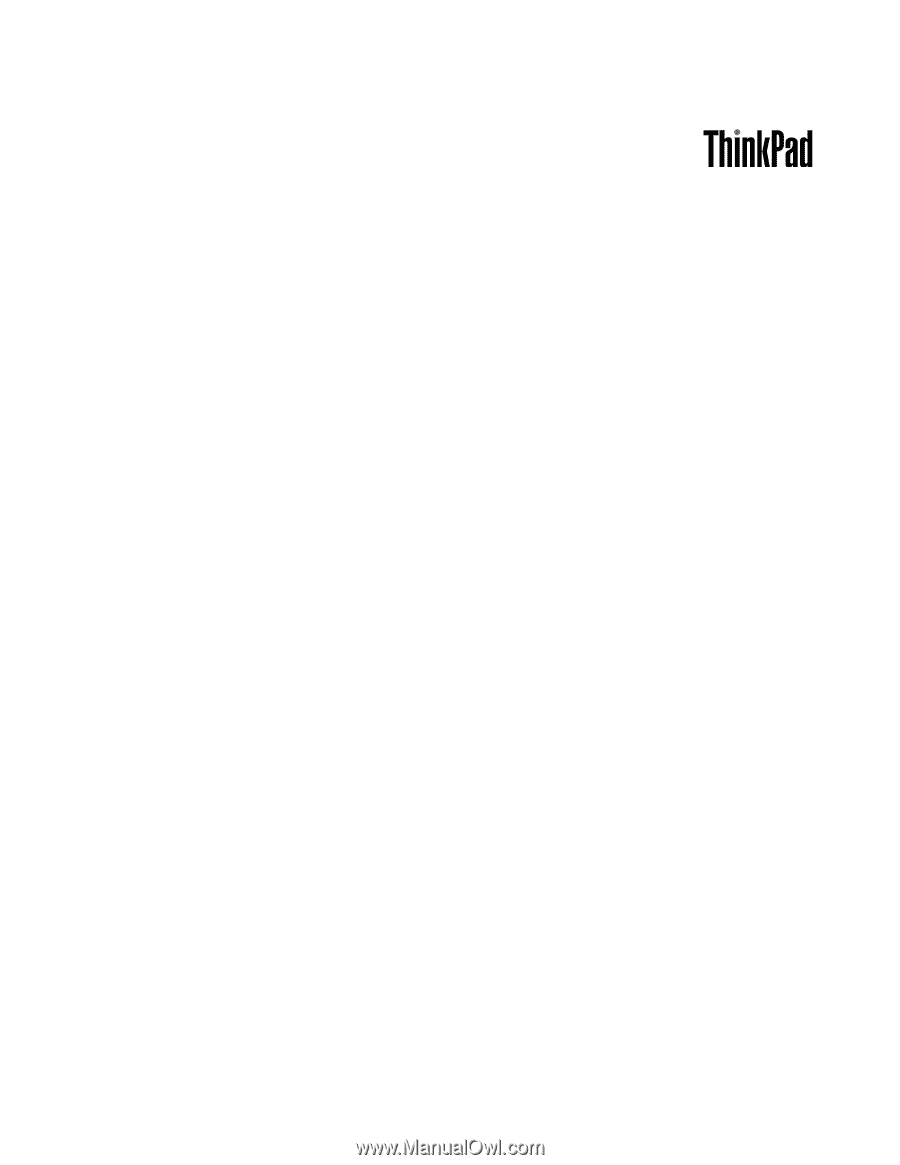
Käyttöopas
ThinkPad Edge E130 ja E135